Jak zmienić ikonę folderu w bibliotece?
W systemie Windows 7 firma Microsoft wprowadziła Biblioteki: wspaniałą funkcję powłoki Eksploratora, która umożliwia grupowanie wielu folderów w jednym widoku, nawet jeśli znajdują się na różnych woluminach. Przeszukiwanie bibliotek jest również bardzo szybkie, ponieważ system Windows indeksuje wszystkie lokalizacje zawarte w bibliotece.
Jeśli regularnie korzystasz z Bibliotek, być może zauważyłeś, że po otwarciu Właściwości folderu w: zmienić jego ikonę, nie możesz tego zrobić, ponieważ w folderze nie ma karty Dostosuj nieruchomości.
Jednak po kliknięciu prawym przyciskiem myszy dowolnego innego zwykłego folderu w menedżerze plików Eksploratora widać, że karta Dostosuj jest obecny, dzięki czemu możesz zmienić ikonę folderu lub określić szablon widoku i obraz folderu dla dużych ikon pogląd. Okno właściwości zwykłego folderu wygląda dokładnie tak:
 Nie dzieje się tak, jeśli otworzysz właściwości folderu z poziomu Biblioteki, w którym to przypadku brakuje zakładki Dostosuj we właściwościach!:
Nie dzieje się tak, jeśli otworzysz właściwości folderu z poziomu Biblioteki, w którym to przypadku brakuje zakładki Dostosuj we właściwościach!:

Jak więc zmienić ikonę folderu w Bibliotece? Rozwiązanie jest niezwykle proste:
- Kliknij prawym przyciskiem myszy folder w Bibliotece i wybierz opcję „Otwórz lokalizację folderu” z menu kontekstowego:
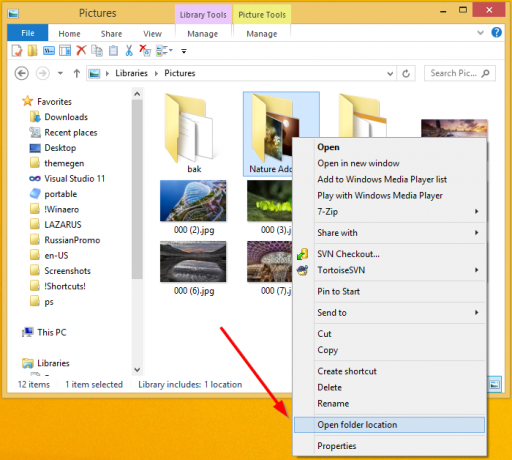
- Lokalizacja zostanie zmieniona z Biblioteki na zwykłą ścieżkę folderu, jak wskazano na pasku adresu:
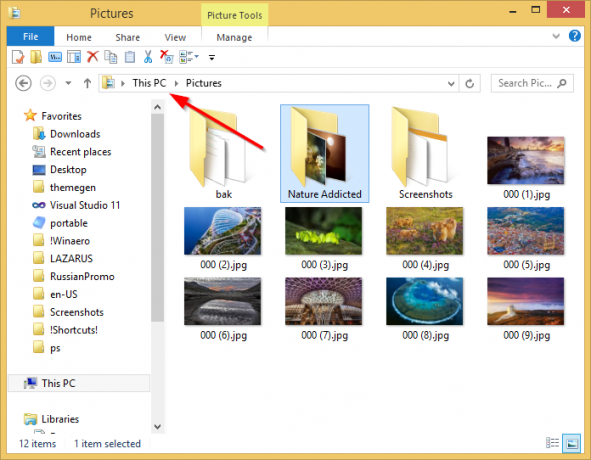
- Teraz ponownie kliknij prawym przyciskiem myszy folder i wybierz Właściwości. Zauważysz, że pojawia się zakładka Dostosuj!
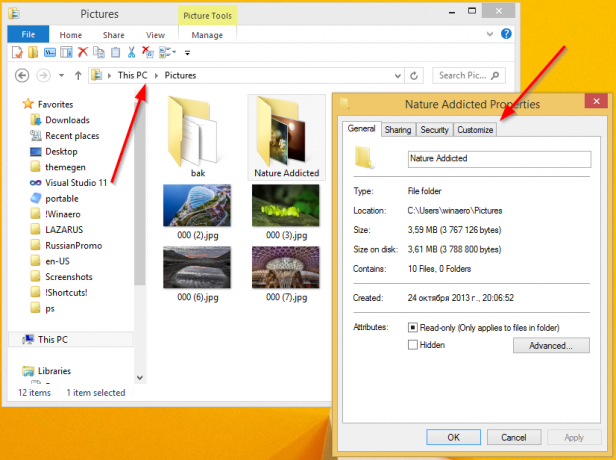
Otóż to. Użyj odnowionej karty Dostosuj, aby zmienić ikonę folderu w bibliotece.



